vSphere Auto Deploy può eseguire il provisioning di centinaia di host fisici con il software ESXi.
È possibile specificare l'immagine da distribuire e gli host da sottoporre a provisioning con l'immagine. Facoltativamente, è possibile specificare i profili host da applicare agli host, una posizione di vCenter Server (data center, cartella o cluster) e assegnare un bundle di script per ciascun host.
Introduzione a vSphere Auto Deploy
vSphere Auto Deploy utilizza l'infrastruttura di avvio PXE con profili host, un'immagine desiderata o una configurazione a livello di cluster per eseguire il provisioning degli host ESXi.
Informazioni sullo stato per gli host di ESXi
| Tipo di informazioni | Descrizione | Fonte delle informazioni |
|---|---|---|
| Stato dell'immagine | Il software eseguibile da eseguire in un host ESXi. | Profilo immagine, creato con vSphere ESXi Image Builder o un'immagine di vSphere Lifecycle Manager. |
| Stato della configurazione | Le impostazioni configurabili che determinano la modalità di configurazione dell'host, ad esempio gli switch virtuali e le relative impostazioni, le impostazioni del driver, i parametri di avvio e così via. | Profilo host creato utilizzando l'interfaccia utente del profilo host o una configurazione creata durante la configurazione di un cluster che gestisce tutte le impostazioni dell'host ESXi a livello di cluster nell'interfaccia utente dell'inventario. |
| Stato dinamico | Lo stato di runtime generato dal software in esecuzione, ad esempio chiavi private o database di runtime generati. | Memoria host, persa durante il riavvio. |
| Stato della macchina virtuale | Le macchine virtuali archiviate in un host e le informazioni sull'avvio automatico della macchina virtuale (solo per gli avvii successivi). | Per fornire a vSphere Auto Deploy le informazioni della macchina virtuale, le informazioni sulla macchina virtuale inviate da vCenter Server a vSphere Auto Deploy devono essere disponibili. |
| Input utente | Lo stato basato sull'input dell'utente, ad esempio un indirizzo IP fornito dall'utente all'avvio del sistema, non può essere incluso automaticamente nel profilo host. | Informazioni sulla personalizzazione dell'host, memorizzate da vCenter Server durante il primo avvio. È possibile creare un profilo host che richieda l'input dell'utente per determinati valori. Quando vSphere Auto Deploy applica un profilo host che richiede informazioni fornite dall'utente, l'host viene messo in modalità di manutenzione. Utilizzare l'interfaccia utente del profilo host per verificare la conformità del profilo host e rispondere al prompt per personalizzare l'host. |
Architettura di vSphere Auto Deploy
L'infrastruttura di vSphere Auto Deploy è costituita da diversi componenti.
Per ulteriori informazioni, guarda il video "Architettura di Auto Deploy":
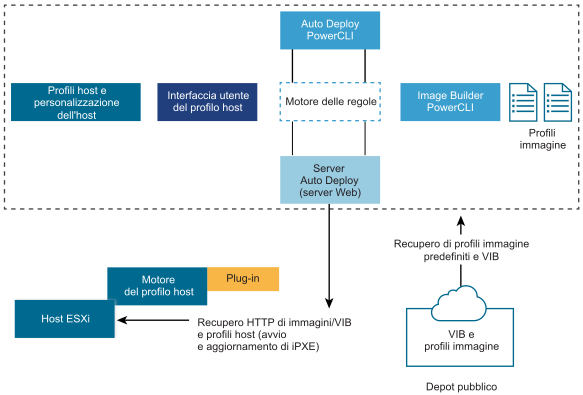
- Server vSphere Auto Deploy
- Offre immagini e profili host agli host di ESXi.
- Motore delle regole di vSphere Auto Deploy
- Invia informazioni al server vSphere Auto Deploy su quale profilo immagine e profilo host utilizzare per un determinato host. Gli amministratori utilizzano vSphere Auto Deploy per definire le regole che assegnano profili immagine e profili host agli host. Per ulteriori informazioni sulle regole vSphere Auto Deploy e sui set di regole, vedere Regole e set di regole.
- Profili immagine
-
Definire il set di VIB con cui avviare gli host
ESXi.
- VMware e i partner VMware rendono i profili immagine e i VIB disponibili nei depot pubblici. Utilizzare vSphere ESXi Image Builder per esaminare il depot e utilizzare il motore delle regole di vSphere Auto Deploy per specificare il profilo immagine da assegnare a un determinato host.
- Utilizzare le immagini di vSphere Lifecycle Manager per applicare gli aggiornamenti del software e del firmware agli host ESXi in un cluster. L'utilizzo di una singola immagine per gestire tutti gli host di un cluster garantisce l'omogeneità dell'immagine dell'host a livello di cluster.
- Con ESXi 8.0, è possibile configurare un cluster che gestisce tutte le impostazioni ESXi host a livello di cluster.
- I clienti di VMware possono creare un profilo immagine personalizzato basato sui profili immagine pubblici e i VIB nel depot e applicarlo all'host. Vedere Personalizzazione delle installazioni con vSphere ESXi Image Builder.
- Profili host
- Definire la configurazione specifica della macchina, ad esempio la configurazione di rete o di storage. Utilizzare l'interfaccia utente del profilo host per creare profili host. È possibile creare un profilo host per un host di riferimento e applicare tale profilo host ad altri host nell'ambiente per una configurazione coerente. Per ulteriori informazioni, vedere la documentazione di Profili host di vSphere o la sezione Configurazione di un host di riferimento di vSphere Auto Deploy.
- Personalizzazione dell'host
-
Memorizza le informazioni fornite dall'utente quando i profili host vengono applicati all'host. La personalizzazione dell'host potrebbe contenere un indirizzo IP o altre informazioni fornite dall'utente per tale host. Per ulteriori informazioni sulle personalizzazioni degli host, vedere la documentazione di
Profili host di vSphere.
La personalizzazione dell'host era il file di risposte nelle versioni precedenti di vSphere Auto Deploy.
Certificati di Auto Deploy
Per impostazione predefinita, il server di Auto Deploy fornisce a ogni host certificati firmati dall'autorità di certificazione VMware (VMware CA). Per ulteriori informazioni, vedere Gestione dei certificati per gli host ESXi.
In alternativa, se i criteri aziendali richiedono l'utilizzo di certificati personalizzati, è possibile configurare il server di Auto Deploy in modo che fornisca a tutti gli host certificati personalizzati non firmati da VMware CA. Il server Auto Deploy diventa un'autorità di certificazione subordinata dell'autorità di certificazione di terze parti. Nella modalità dell'autorità di certificazione personalizzata, l'utente è responsabile della gestione dei certificati. Non è possibile aggiornare e rinnovare i certificati da vSphere Client. In questa modalità, non è inoltre possibile selezionare un solo set di host da fornire con i certificati personalizzati ed è possibile firmare manualmente i certificati personalizzati solo per gli host stateful. Per ulteriori informazioni, vedere Utilizzo di certificati personalizzati con Auto Deploy.
Con ESXi 8.0, Auto Deploy offre una terza opzione che consente di generare un certificato all'esterno di vSphere e diventare indipendenti dalla gestione dei certificati in vCenter Server. Ad esempio, è possibile generare un certificato personalizzato utilizzando uno script personalizzato o un provider di servizi del registro dei nomi di dominio come Verisign. È possibile utilizzare certificati personalizzati solo per un set di host ESXi. È possibile fornire certificati personalizzati anche per gli host stateless. Gli host ESXi sono identificati dall'indirizzo MAC della NIC utilizzata per l'avvio di rete o dall'UUID BIOS dell'host ESXi. Aggiornare VMware Endpoint Certificate Store (VECS) con il certificato personalizzato utilizzando PowerCLI. Per ulteriori informazioni sui nuovi cmdlet di PowerCLI, vedere Panoramica dei cmdlet di PowerCLI in vSphere Auto Deploy. Poiché l'autorità di certificazione VMware deve considerare attendibili i certificati ESXi personalizzati, è necessario aggiungere il certificato pubblico dell'autorità di certificazione per i certificati personalizzati nell'archivio TRUSTED_ROOTS in VECS. Auto Deploy archivia inoltre i certificati personalizzati e quando riconosce un host di avvio con il rispettivo indirizzo MAC della NIC utilizzata per l'avvio di rete o l'UUID BIOS dell'host ESXi, fornisce automaticamente il certificato personalizzato. Non è necessario arrestare o riavviare Auto Deploy o vCenter Server quando si aggiunge un certificato personalizzato in VECS. Riavviare solo l'host per cui si carica un certificato personalizzato. Per ulteriori informazioni, vedere Utilizzo di certificati personalizzati con Auto Deploy.
Regole e set di regole
È possibile specificare il comportamento del server vSphere Auto Deploy utilizzando un set di regole. Il motore delle regole di vSphere Auto Deploy verifica il set di regole per i modelli di host corrispondenti per decidere gli elementi (profilo immagine, profilo host, posizione di vCenter Server oppure oggetto di script) di cui eseguire il provisioning per ogni host.
Il motore delle regole mappa il software e le impostazioni di configurazione agli host in base agli attributi dell'host. Ad esempio, è possibile distribuire profili immagine o profili host in due cluster di host scrivendo due regole, ciascuna corrispondente all'indirizzo di rete di un cluster.
Per gli host che non sono ancora stati aggiunti in un sistema di vCenter Server, il server vSphere Auto Deploy verifica con il motore delle regole prima di fornire profili immagine, profili host e informazioni sulla posizione dell'inventario agli host. Per gli host gestiti da un sistema di vCenter Server, vengono utilizzati il profilo immagine, il profilo host e la posizione dell'inventario che vCenter Server ha archiviato nell'oggetto host. Se si apportano modifiche alle regole, è possibile utilizzare i cmdlet di vSphere Client o vSphere Auto Deploy in una sessione di PowerCLI per testare e riparare la conformità delle regole. Quando si ripristina la conformità delle regole per un host, il profilo immagine e le assegnazioni del profilo host di tale host vengono aggiornati.
Il motore delle regole include regole e set di regole.
- Regole
-
Le regole possono assegnare profili immagine e profili host a un set di host oppure specificare la posizione (cartella o cluster) di un host nel sistema di
vCenter Server di destinazione. Una regola può identificare gli host di destinazione in base all'indirizzo MAC di avvio, alle informazioni di SMBIOS, all'UUID del BIOS, al fornitore, al modello o all'indirizzo IP DHCP fisso. Nella maggior parte dei casi, le regole si applicano a più host. È possibile creare regole utilizzando i cmdlet di
vSphere Client o vSphere Auto Deploy in una sessione di
PowerCLI. Dopo aver creato una regola, è necessario aggiungerla a un set di regole. Sono supportati solo due set di regole, ovvero il set di regole attivo e il set di regole di lavoro. Una regola può appartenere a entrambi i set, ovvero il comportamento predefinito, o solo al set di regole di lavoro. Dopo aver aggiunto una regola a un set di regole, non è più possibile modificare la regola. Copiare invece la regola e sostituire gli elementi o i modelli nella copia. Se si gestisce vSphere Auto Deploy con
vSphere Client, è possibile modificare una regola se non è attiva.
È possibile specificare i seguenti parametri in una regola.
- Set di regole attivo
- Quando un host appena avviato contatta il server vSphere Auto Deploy con una richiesta di profilo immagine, il server vSphere Auto Deploy verifica il set di regole attivo per le regole di corrispondenza. Per avviare l'host, vengono quindi utilizzati il profilo immagine, il profilo host, la posizione dell'inventario di vCenter Server e l'oggetto script mappati in base alle regole di corrispondenza. Se le regole mappano più elementi dello stesso tipo, il server vSphere Auto Deploy utilizza l'elemento che si trova per primo nel set di regole.
- Set di regole di lavoro
- Il set di regole di lavoro consente di testare le modifiche delle regole prima di renderle attive. Ad esempio, è possibile utilizzare i cmdlet di vSphere Auto Deploy per verificare la conformità con il set di regole di lavoro. Il test verifica che gli host gestiti da un sistema di vCenter Server seguano le regole del set di regole di lavoro. Per impostazione predefinita, i cmdlet aggiungono la regola al set di regole di lavoro e attivano le regole. Utilizzare il parametro NoActivate per aggiungere una regola solo al set di regole di lavoro.
È possibile utilizzare il workflow seguente con regole e set di regole.
- Apportare modifiche al set di regole di lavoro.
- Testare le regole del set di regole di lavoro rispetto a un host per assicurarsi che tutto funzioni correttamente.
- Perfezionare e testare nuovamente le regole nel set di regole di lavoro.
- Attivare le regole nel set di regole di lavoro.
Se si aggiunge una regola in una sessione di PowerCLI e non si specifica il parametro NoActivate, vengono attivate tutte le regole attualmente presenti nel set di regole di lavoro. Non è possibile attivare regole individuali.
Vedere la guida della riga di comando di PowerCLI e Gestione di vSphere Auto Deploy con i cmdlet di PowerCLI per ulteriori informazioni sull'utilizzo di vSphere Auto Deploy con i cmdlet di PowerCLI. Per ulteriori informazioni sull'utilizzo di vSphere Auto Deploy con vSphere Client, vedere Gestione di vSphere Auto Deploy con vSphere Client.